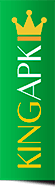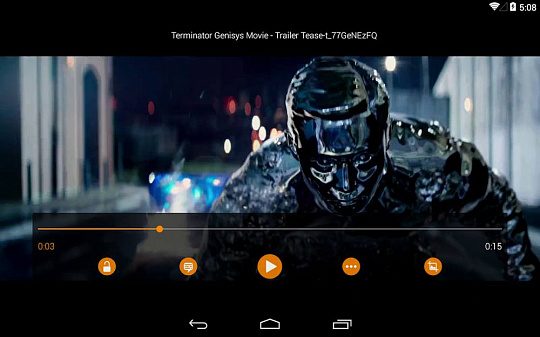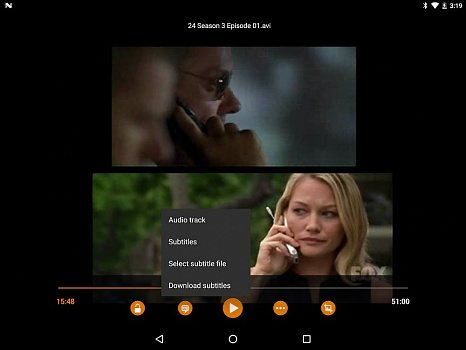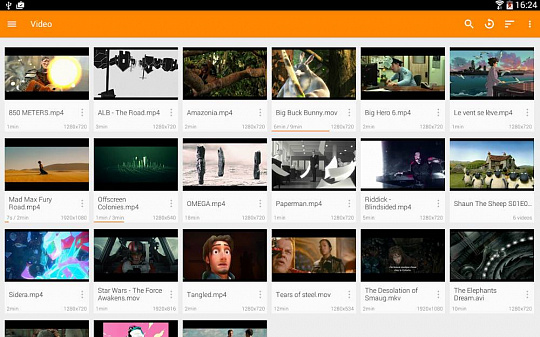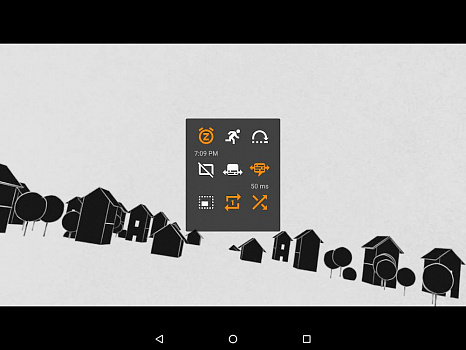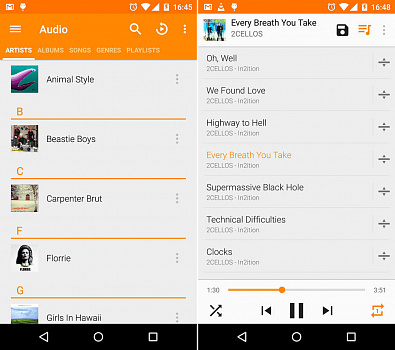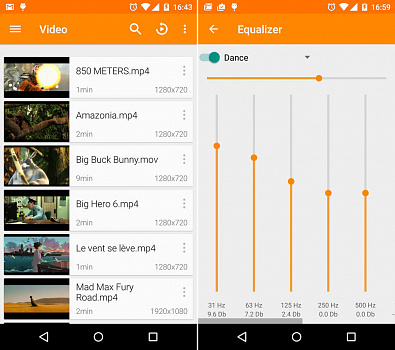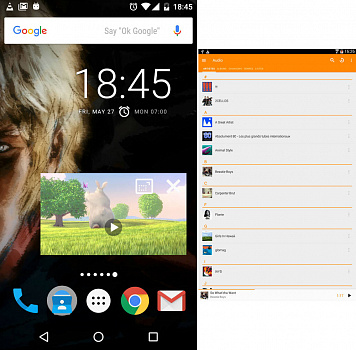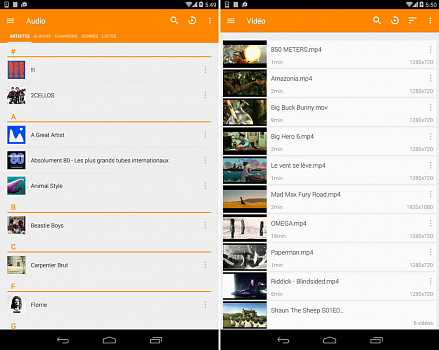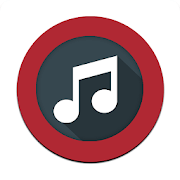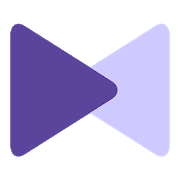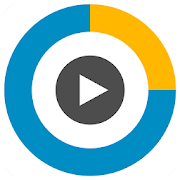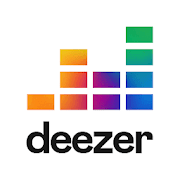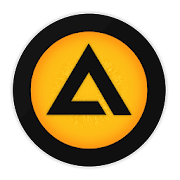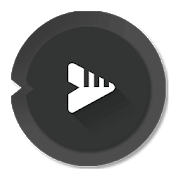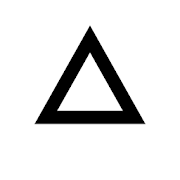VLC for Android
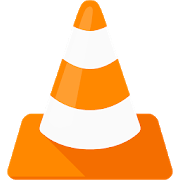
VLC for Android
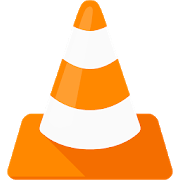
VLC - один из самых популярных кроссплатформенных медиаплееров в мире. При этом он бесплатен, а его исходный код доступен всем. Гибкость настроек, поддержка большинства современных аудио- и видеоформатов, возможность подключаться к потоковому вещанию, поддержка IP-телевидения и множество других функций порадуют пользователя. Практически всеми преимуществами обладает и «младший брат» десктопной версии - мобильный VLC for Android.
Интерфейс
Мобильная версия VLC имеет интуитивно понятный интерфейс: кнопка меню, расположенная в левом верхнем углу, зона контента, в которой отображается список аудио-, видео- и других поддерживаемых медиафайлов, хранимых в памяти устройства. Удобная сортировка позволяет упорядочить перечень музыкальных композиций, файлов с фильмами и изображениями согласно собственных предпочтений. Кнопка поиска, расположенная вверху справа, предоставляет возможность выполнять быстрый поиск по имени файла или формату.Основные преимущества:
- бесплатная установка и использование;
- поддержка всех современных медиаформатов;
- возможность подключения к стриму по IP-адресу;
- поиск файлов в локальной сети и подключение к сетевым папкам, FTP-серверу;
- обширный набор настраиваемых параметров отображения и воспроизведения;
- наличие множества предустановок для эквалайзера.
Особенности
VLC for Android способен запоминать время, на котором пользователь смартфона закончил просмотр или поставил на паузу. В режиме воспроизведения доступна функция кадрирования, которая позволяет установить соотношение сторон проигрываемого видео. Меню воспроизведения состоит не только из привычных кнопок Play/Pause и перемотки, но и дополнено полезными функциями, среди которых:
- сворачивание в отдельное окно на рабочем экране;
- переход к указанному времени и регулировка скорости воспроизведения;
- задержка отображения субтитров (если они есть);
- задержка проигрывания звуковой дорожки (для видео).
VLC - один из самых популярных кроссплатформенных медиаплееров в мире. При этом он бесплатен, а его исходный код доступен всем. Гибкость настроек, поддержка большинства современных аудио- и видеоформатов, возможность подключаться к потоковому вещанию, поддержка IP-телевидения и множество других функций порадуют пользователя. Практически всеми преимуществами обладает и «младший брат» десктопной версии - мобильный VLC for Android.
Интерфейс
Мобильная версия VLC имеет интуитивно понятный интерфейс: кнопка меню, расположенная в левом верхнем углу, зона контента, в которой отображается список аудио-, видео- и других поддерживаемых медиафайлов, хранимых в памяти устройства. Удобная сортировка позволяет упорядочить перечень музыкальных композиций, файлов с фильмами и изображениями согласно собственных предпочтений. Кнопка поиска, расположенная вверху справа, предоставляет возможность выполнять быстрый поиск по имени файла или формату.Основные преимущества:
- бесплатная установка и использование;
- поддержка всех современных медиаформатов;
- возможность подключения к стриму по IP-адресу;
- поиск файлов в локальной сети и подключение к сетевым папкам, FTP-серверу;
- обширный набор настраиваемых параметров отображения и воспроизведения;
- наличие множества предустановок для эквалайзера.
Особенности
VLC for Android способен запоминать время, на котором пользователь смартфона закончил просмотр или поставил на паузу. В режиме воспроизведения доступна функция кадрирования, которая позволяет установить соотношение сторон проигрываемого видео. Меню воспроизведения состоит не только из привычных кнопок Play/Pause и перемотки, но и дополнено полезными функциями, среди которых:
- сворачивание в отдельное окно на рабочем экране;
- переход к указанному времени и регулировка скорости воспроизведения;
- задержка отображения субтитров (если они есть);
- задержка проигрывания звуковой дорожки (для видео).
Скриншоты из VLC for Android
Видеообзор VLC for Android
Скачать VLC for Android [3.3.3] — VLC for Android apk